BitoPro幣託:開戶前準備
在正式開戶之前,這邊先跟你介紹『 BitoPro 幣託』這間交易所開戶會有兩個 Level 需要完成,主要會分成 Level 1 和 Level 2。
- 『Level 1 基礎驗證』:完成 Level 1 驗證,即可將虛擬貨幣加至我的最愛。
- 『Level 2 實名驗證』:完成 Level 2 實名驗證後,即可開始交易並買入您的第一顆虛擬貨幣。
簡單來說:你「Level 1 和 Level 2」都要完成,你才可以交易虛擬貨幣。
【以下是你開戶前需要準備的文件】:
你需要先準備一些基本文件,那如果你準備好以下四個文件的話,我們就可以直接進入開戶程序囉!
- 常使用的 Email
- 正在使用的手機
- 身分證
- 銀行存摺(入金驗證用)
BitoPro幣託開戶:Level 1 驗證
Step. 1
首先,你可以點擊下方按鈕(或點這裡),直接進到開戶頁面。
當你進到開戶頁面以後,記得輸入你「常在使用的電子郵件 Email」,因為後面他會要求你從 email 填寫驗證碼,他才會讓你繼續前往下一步。
另外這邊密碼你只能填寫一次,所以為了確保密碼沒有打錯,你可以『開啟右邊的小眼睛』來再次確定你沒有把密碼打錯~
ps:推薦人ID的部分可以填寫我的推薦碼「8737855509」,如果是點擊按鈕的話他會自動幫你帶入。

Step. 2
再來這一步就是信箱驗證。
BitoPro 會寄6碼的『驗證碼』到你剛剛填寫的信箱,只要把那6碼驗證碼填寫過來就可以了!

Step. 3
接下來,這一步是要做手機驗證。
第一欄選擇『 Taiwan(台灣)+886 』,然後填寫你手機號碼去除開頭0剩餘的號碼。假如說你的電話號碼是0916-666-333,那你就填寫「916-666-333」就好了。
然後記得要按下「取得驗證碼」,等到 BitoPro 寄給你簡訊之後,把上面的驗證碼填寫上去就可以完成『 Level 1 』的所有驗證了!

BitoPro幣託開戶:Level 2 (KYC 認證)
這邊你可能沒看過「 KYC 認證」這個詞會有點困惑,其實「 KYC 認證 = Know Your Customer」,簡單說就是實名認證就對了,就跟你去任何銀行、證券商開戶一樣,他需要確認你是不是本人這樣而已~
Step. 1
從這一整個『 Level 2 (KYC 認證)』開始,建議你使用網頁版操作,因為後面有一些驗證需要上傳照片,基本上用電腦會比較方便。(而且手機版好像也沒辦法找到『驗證』這個的地方~)
首先,在網頁右上角找到「頭像」,然後點擊「驗證」。

Step. 2
點進去之後,你會發現你的『 Level 1 基礎驗證 』已經完成了。
接下來我們就是要完成『 Level 2 實名驗證 』的部分,包含了身份驗證、綁定銀行帳戶的驗證。
這邊我們先點身份驗證右邊的「驗證」。

Step. 3
點擊身分驗證進來以後,會跳出一個視窗,因為實名制的關係,建議你先把下面4個敘述都看過一遍,確認卻沒問題之後再打勾,然後點「我知道了」。

Step. 4
再來你就會跳進下面的畫面,在『證件類別』的地方我建議你選『身分證』來驗證就好,這是我們台灣人驗證最方便也是最快的方法!
接下來你就照著下面要填寫的基本資料填寫完畢後,然後分別把『身分證正面照片』、『身分證背面照片』、『手持證件與便簽自拍照片』上傳就可以開始審核囉。(審核日期通常是3~5個工作日不等,但我自己實際經驗是很快的,大概兩三天就完成了)
ps:這邊的圖片他會要求你「長寬比<3」,檔案大小 20KB~5MB 之間,如果你拍出來的照片檔案太大的話,你可以裁切小一點,或者是到 imageresizer 把圖片檔案變小一點,然後就可以順利上傳囉!



【手持證件與便簽自拍照片】
就像他的圖例一樣,左邊是身分證,右邊是便簽,把這樣的照片傳上去系統就可以囉!(下面是我申請的圖例給你參考 XD)

Step. 5
完成上面的「身份驗證」後,接下來你就點「綁定銀行帳戶」右邊的「驗證」,去綁定你的銀行帳戶。
整個綁定銀行帳戶的驗證和身份驗證差不多3~5個工作日不等,所以在驗證的身份的同時,我們可以繼續往下加強我們帳戶的安全性,去設定『 2FA 雙重驗證:Google Authenticator』的部分~
ps:綁定之後基本上以後你就只能使用你設定的銀行帳號入金,除非你要寄信給 BitoPro幣託 的客服才能更改入金銀行,所以驗證前要確認好這是不是你要常使用的銀行帳戶!(出金一樣也只能出金到這個帳戶唷)

BitoPro幣託:2FA雙重驗證
這邊為了保障我們在加密貨幣投資上的安全,我會建議你一定要使用2FA雙重驗證,這樣才不會讓陌生人、駭客這麼容易登入你的交易所帳戶。
所以為了自己的資產著想,建議還是要設定一下「2FA雙重驗證」會比較保險喔~
【什麼是2FA雙重驗證?】
『2FA雙重驗證』可提供多一層保障,使罪犯較難進行未授權的存取動作。等於你上鎖了兩種不同形式的密碼來加強帳戶安全。
第一步,我們一樣在網頁的右上角點「頭像」,然後點選「安全」。
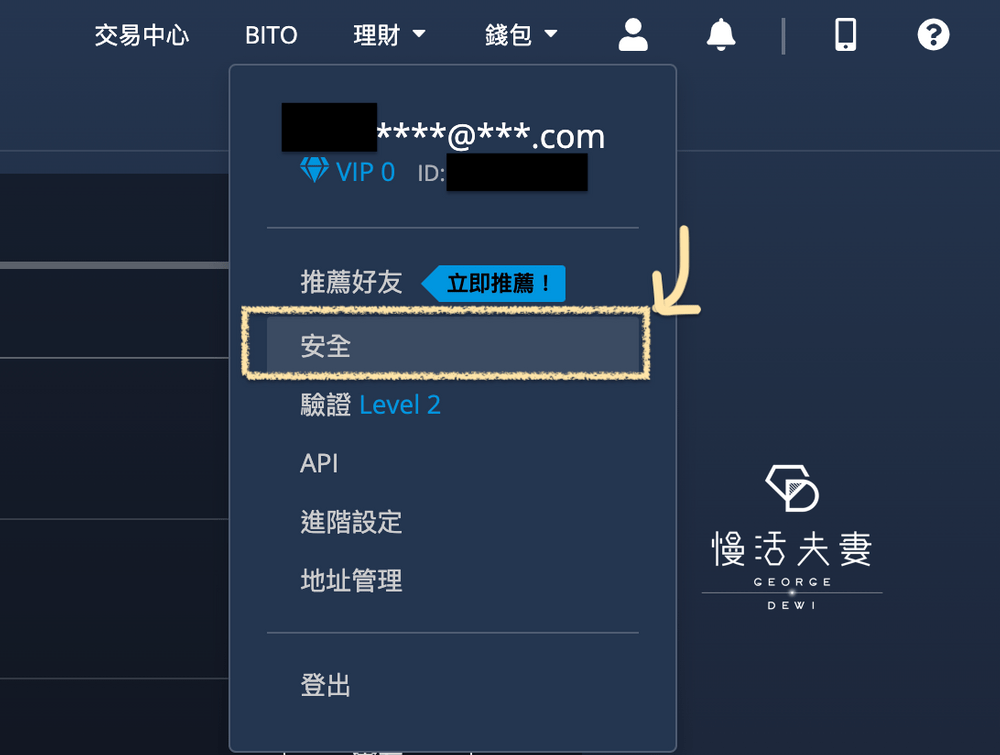
進來之後你就會看到第一個是『 2FA 雙重驗證:Google Authenticator』,然後點他右邊的「設定」。
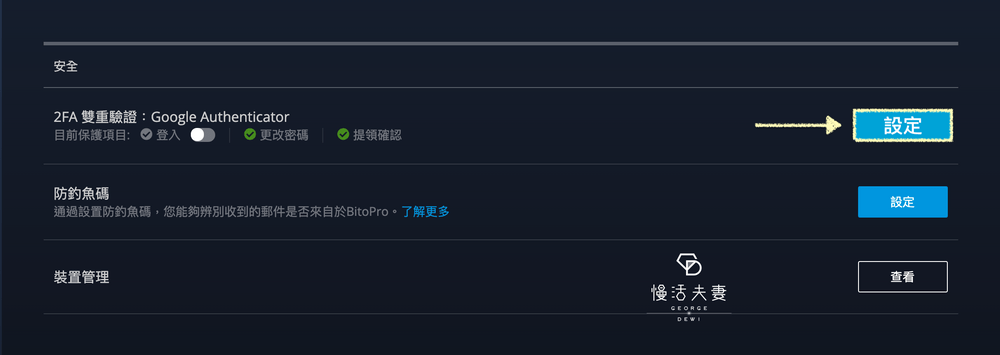
進來之後,他會要你先驗證手機,這邊你先按「取得驗證碼」,然後把手機上面的驗證碼打上去,之後按「確認」。
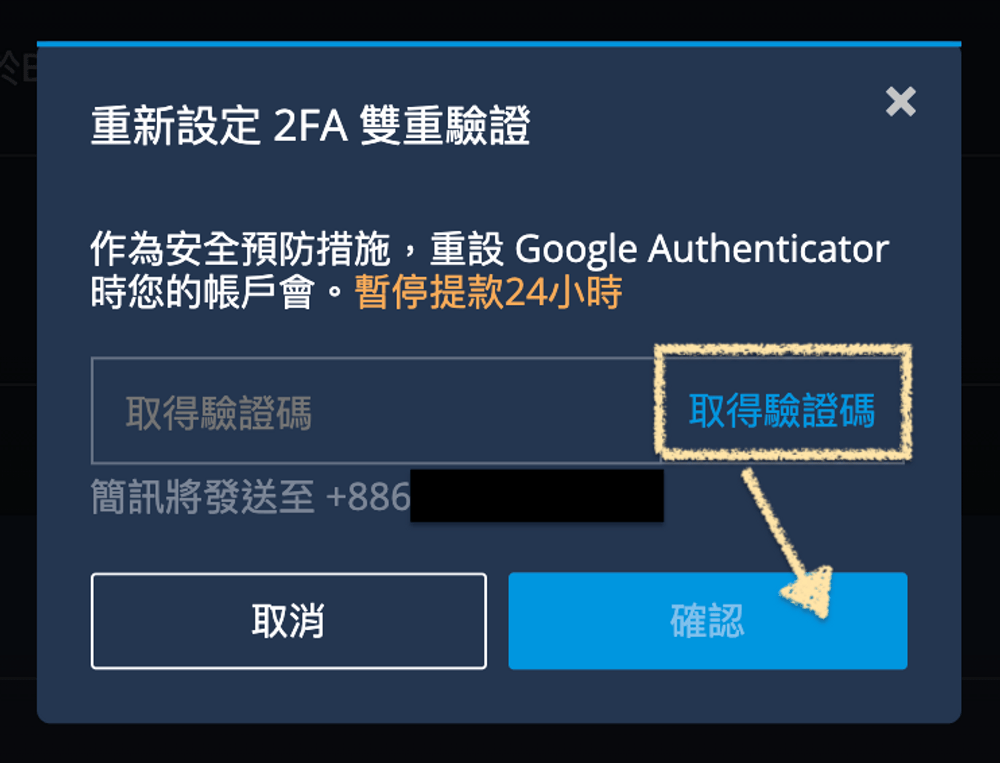
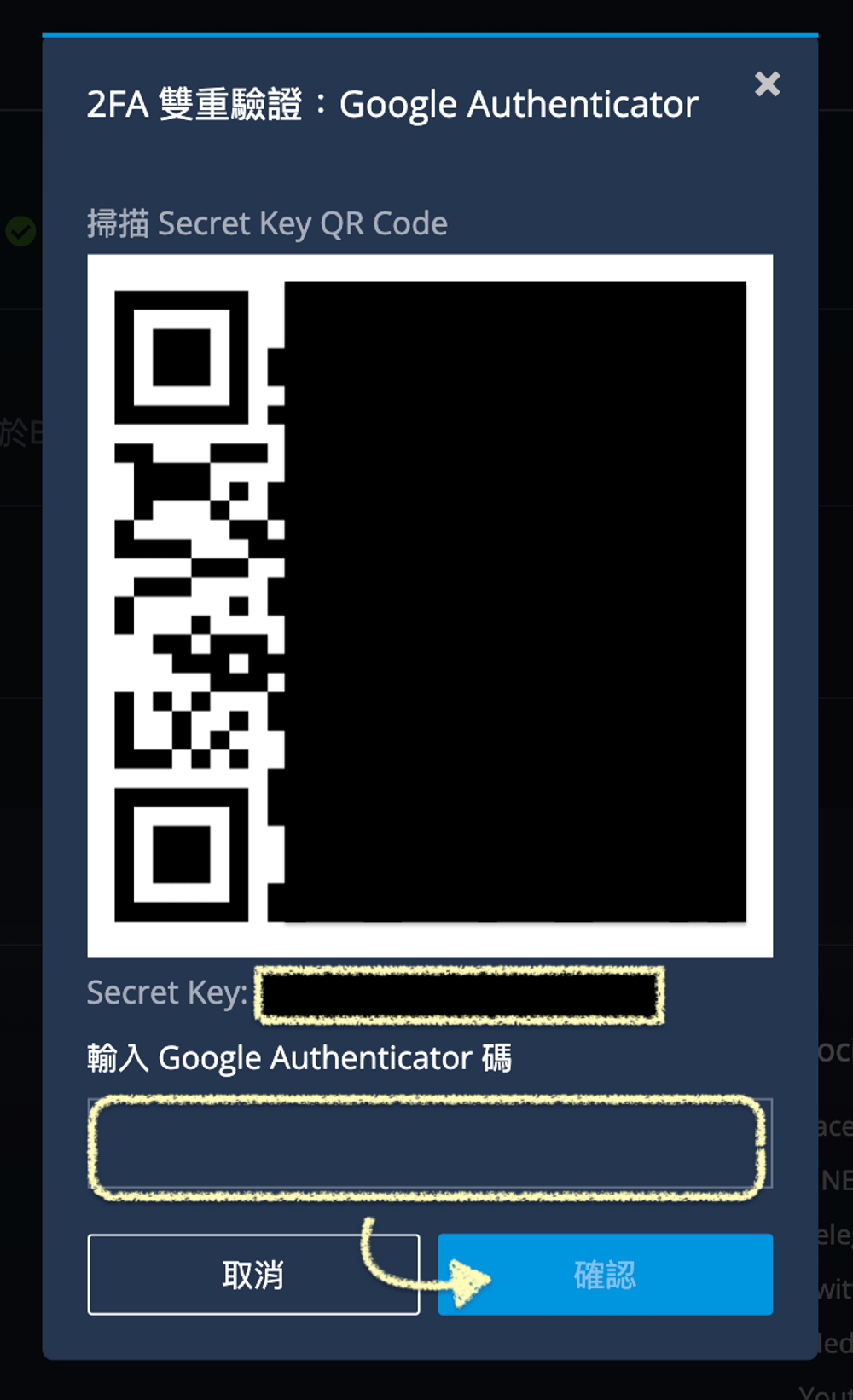
確認完成後,他會給你一個 QR code,然後下面還有一組「Secret Key」。(因為這個弄不見之後會很麻煩,強烈建議這邊你可以先截圖備份,然後截圖後自己保管好不要亂給別人)
然後你需要下載一個2FA雙重驗證的APP「Google Authenticator」,安裝好以後你可以選擇手動輸入「Secret Key」或是用照相機掃描 QR code,之後你就會獲得 BitoPro幣託 專用的一次性密碼。
ps:如果你手機不支援 Google Authenticator 的話,你也可以使用 TOTP Authenticator,基本上他們是一樣的東西,連結按鈕我就放在下面給你~

如果你跟我一樣是用 TOTP Authenticator 掃描的話,你掃描後的樣子會向左邊一樣,每30秒就會更新一次專屬的『一次性密碼』。
然後你要在30秒之內,趕快把這一組『一次性密碼』輸入到『Google Authenticator 碼』那邊,然後按下確認。如果失敗的話就再等下一組『一次性密碼』就可以了。
ps:如果你的 2FA 上面你沒有圖案是正常的,因為圖案是我自己放上去的 XD
設定完成後,你可以看看『 2FA 雙重驗證:Google Authenticator』的『登入』那邊有沒有打開,如果還沒有打開的話要記得開啟,開啟以後可以大大增加你帳戶的安全性,所以強烈建議一定要開啟。
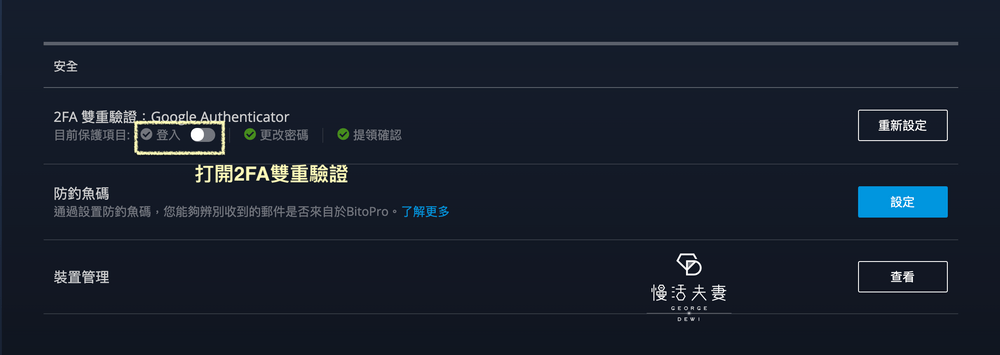
BitoPro幣託:台幣入金
接下來入金的部分,我們必須等到「 Level 2 實名驗證」完成後我們才可以入金!(驗證完成後他會寄 email 通知你驗證完成,就可以準備入金了~)
圖文教學
首先,在網頁的右上角找到「錢包」,點選「加值」。

點進去之後,你會進入到這個頁面,我們把就先把幣別選到「 $TWD – Taiwan Dollars」,然後加值方式可以選擇「匯款」或是「超商繳費」。
那這邊我就以網路銀行匯款的方式當作例子,他下面就會告訴你要把錢匯到哪一個專屬的銀行帳號,然後下面還有你當初驗證通過的銀行帳號,所以記得,你一定要用你綁定的銀行帳號轉帳,你才會順利入金完成。
至於超商繳費的部分我就沒使用過了,畢竟匯款我覺得用網銀就很方便了,不然跑去便利商店好麻煩 XD
只不過這邊要告訴你一個訊息,就是如果你沒有網銀,到便利商店操作也是可以的喔!

從 BitoPro 出金至外部錢包
首頁【資產】→【提領】→選擇出金幣種、網路→貼上地址→輸入出金金額
再次提醒,請檢查外部出金地址的網路、幣種,需要與幣託相同。
提幣後約 5 – 10 分鐘即可在幣安收到 USDT 入金成功。


